word软件被很多用户使用,通常是用来编辑文档文件,在word软件中用户会看到有各种各样的功能,为用户解决了许多编辑问题,也因此让用户能够简单轻松的完成编辑工作,当用户在编辑文档文件时,会产生个人信息等数据,用户为了保护自己的隐私安全,并想要清除文档中的个人信息,但是不知道怎么清除,这个问题其实很好解决,用户在软件的文件下拉菜单中点击信息选项中的检查文档选项,接着在弹出来的文档检查器窗口中用户按下检查按钮,随后在显示出来的个人信息选项中点击全部删除按钮即可,详细的操作方法就让小编来向大家分享一下吧,感兴趣的用户可以来试试看,以备不时之需。

1.首先在电脑桌面上打开word文档文件,并进入到编辑页面上

2.接着在页面左上角处点击文件选项,将会拓展出相关的下拉菜单,用户选择信息选项,会在右侧弹出相关的选项卡,用户选择其中的检查问题选项

3.这时会看到拓展出来的各种选项,用户点击位于首位的检查文档选项

4.随后进入到文档检查器窗口中,直接按下右下角的检查按钮

5.这时在显示出来的检查结果中,用户可以看到有个人信息选项,用户按下右侧的全部删除按钮即可解决问题

一直以来word软件是许多用户编辑文档文件的首选软件,给用户带来了许多的便利,当用户在编辑的过程中遇到需要清除个人信息的情况时,就可以打开文档检查器窗口,并点击其中的检查按钮,接着会显示出个人信息选项用户按下右侧的全部删除按钮就可以了。
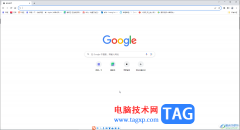 Google Chrome电脑版查看下载的图片等文件保
Google Chrome电脑版查看下载的图片等文件保
谷歌浏览器是一款非常好用的软件,很多小伙伴都在使用。如果......
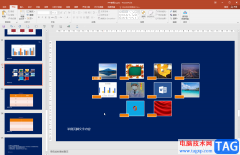 PPT使多个动画一起出现的方法教程
PPT使多个动画一起出现的方法教程
PowerPoint演示文稿是一款非常好用的办公软件,很多小伙伴都在使......
 声卡故障排查与修复:如何解决声卡故障
声卡故障排查与修复:如何解决声卡故障
声卡故障往往是用户在使用电脑过程中遇到的棘手问题之一。无......
 fan直播伴侣添加图片背景的方法
fan直播伴侣添加图片背景的方法
fan直播伴侣是一款深受广大用户好评的一款软件,无论是在全民......
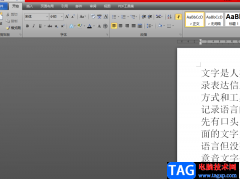 word文档中的图片固定位置的教程
word文档中的图片固定位置的教程
在word软件中用户可以收获到许多的功能帮助,并且为用户解决了......

Word文档是很多小伙伴都在使用的一款办公软件,在其中编辑文本内容时,我们有时候会需要设置标题级别,比如设置不同的标题级别后,插入自动目录等等,非常方便。那小伙伴们知道Word文档...

现如今我们可以看到各种各样的水印,在编辑各种电子版的文档资料时,为了保护版权信息,我们也可以添加和设置一定的水印。如果我们在Word文档中添加了水印,后期想要将其去除,小伙伴...

在举办会议或者进行评比时,需要对相关的人员姓名按照姓氏笔划进行排序。 首先,将需要排序的姓名写出来,每个姓名要占一行,即输入结束后需按回车换行,选中所有需要排序的姓...
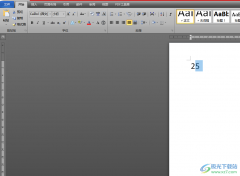
word软件作为用户电脑上必备的办公软件,让用户在编辑文档文件时,能够提升编辑速度,在这款办公软件中用户不容忽视的是专业且强大的功能,给用户带来了不少的好处,用户在遇到编辑问...
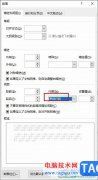
很多小伙伴在对文字文档进行编辑时都会选择使用Word程序,因为Word程序中的功能十分的丰富,能够帮助我们解决各种文档编辑过程中遇到的问题。有的小伙伴在使用Word程序编辑文字文档时可能...
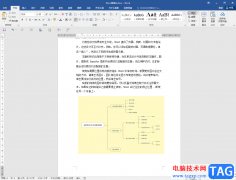
Word文档是一款非常好用的文本处理软件,在其中有一个“查找”功能,使用该功能我们可以快速查找想要的指定内容,比如我可以快速查找和统计某个词语出现的位置和次数,快速查找图形,...

小伙伴们你们知道word怎么自动生成参考文献编号呢?今天小编很乐意与大家分享word自动生成参考文献编号方法教程,感兴趣的可以来了解了解哦。...
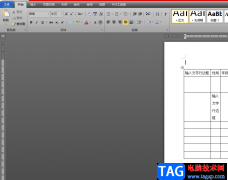
word软件是大家很熟悉的一款办公软件了,几乎是每个用户的必备办公软件了,一直以来深受用户的喜爱,当用户在word软件中编辑文档文件时,可以体验到各种各样的功能选项,能够实现用户对...

很多小伙伴在日常工作中都会需要使用到Word文档这款软件。在Word文档中我们可以根据需要对文字内容进行专业的格式处理。比如我们可以设置文字的字体字号,颜色,对齐等等格式。如果我们...

Word文档是一款非常受欢迎的文字处理软件,在其中我们可以编辑文字内容,还可以对文字内容进行格式等的调整和设置。如果有需要,我们还可以将Word文档中插入的表格转换成文本格式,那小...

在办公中打印耗材是非常昂贵的,所以为了尽量节省纸张,我们往往会将一张纸正面和反面都用上( 双面打印 )。毕竟支持自动双面打印的打印机很少,大多数情况下的打印机都是不...

越来越多的用户会在电脑上安装下载word软件,因为这款办公软件可以让用户编辑文档文件,给用户带来了不少的好处,当用户在使用这款办公软件时,就会发现其中的功能是很强大的,可以根...

很多小伙伴在对文字文档进行编辑的时候都会优先选择Word程序,因为Word中的功能十分的丰富,并且操作简单。在Word中我们可以实现各种操作,例如将文字变为空心字。在文字文档的页面中,我...

很多小伙伴在对文字文档进行编辑时还是会选择使用Word程序,因为Word程序中的功能十分的丰富,并且操作简单,能够帮助我们提高对文字文档的编辑效率。有的小伙伴在使用Word程序编辑文字文...
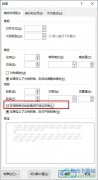
很多小伙伴在使用Word程序对文字文档进行编辑的过程中经常会需要调整段落之间的间距。有的小伙伴想要通过设置消除段落直接的空格,但又不知道该使用什么工具。其实在文字文档中,当全...